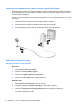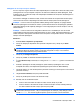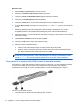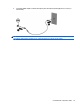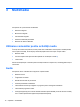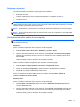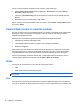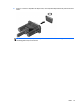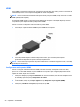HP Laptop Reference Guide - Windows Vista and Windows 7
Pentru a verifica funcţiile de înregistrare de la computer, urmaţi aceşti paşi:
1. Selectaţi Start > All Programs (Toate programele) > Accessories (Accesorii) > Sound
Recorder (Înregistrator sunet).
2. Faceţi clic pe Start Recording (Pornire înregistrare) şi vorbiţi la microfon. Salvaţi fişierul pe
desktop.
3. Deschideţi un program multimedia şi redaţi sunetul.
Pentru a confirma sau modifica setările audio din computer, selectaţi Start > Control Panel (Panou
de control) > Audio.
Cameră Web (numai la anumite modele)
Anumite computere includ o cameră Web integrată. Cu software-ul preinstalat, puteţi utiliza camera
Web pentru a face o fotografie sau a înregistra un videoclip. Puteţi să examinaţi şi să salvaţi
fotografia sau înregistrarea video.
Software-ul de cameră Web vă permite să experimentaţi următoarele caracteristici:
●
Capturarea şi partajarea materialelor video
●
Transmiterea materialelor video cu software-ul de mesagerie instantanee
●
Realizarea fotografiilor
Administratorii pot seta nivelul de securitate pentru Face Recognition în expertul de configurare
Security Manager sau în consola de administrare HP ProtectTools. Pentru mai multe informaţii,
consultaţi ghidul HP ProtectTools Getting Started sau ajutorul software-ului Face Recognition.
Pentru informaţii despre accesarea camerei Web, consultaţi ghidul Noţiuni introductive. Pentru
informaţii despre utilizarea camerei Web, selectaţi Start > Ajutor şi Asistenţă.
Video
Computerul dvs. poate avea unul sau mai multe porturi video externe:
●
VGA
●
HDMI (High Definition Multimedia Interface)
NOTĂ: Pentru informaţii despre porturile video ale computerului, consultaţi ghidul Noţiuni
introductive.
VGA
Portul de monitor extern sau portul VGA este o interfaţă de afişare analogică, care conectează la
computer un dispozitiv de afişare VGA extern precum un monitor VGA extern sau un proiector VGA.
18 Capitolul 3 Multimedia